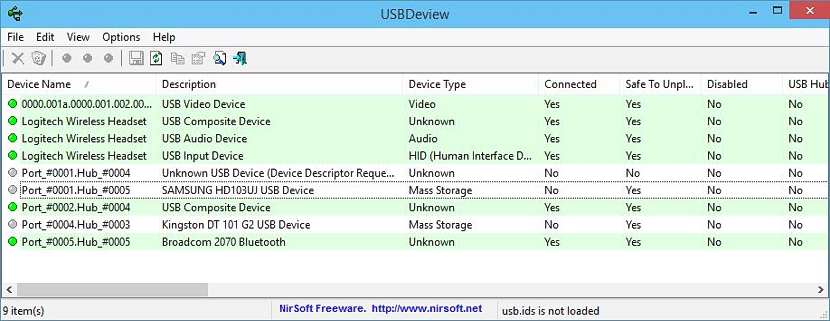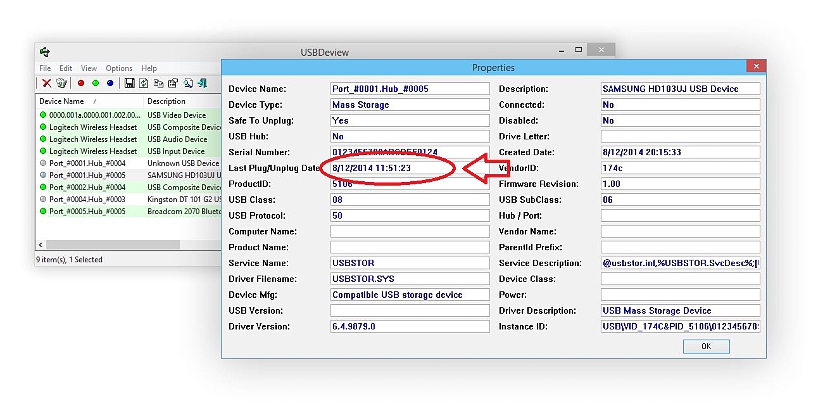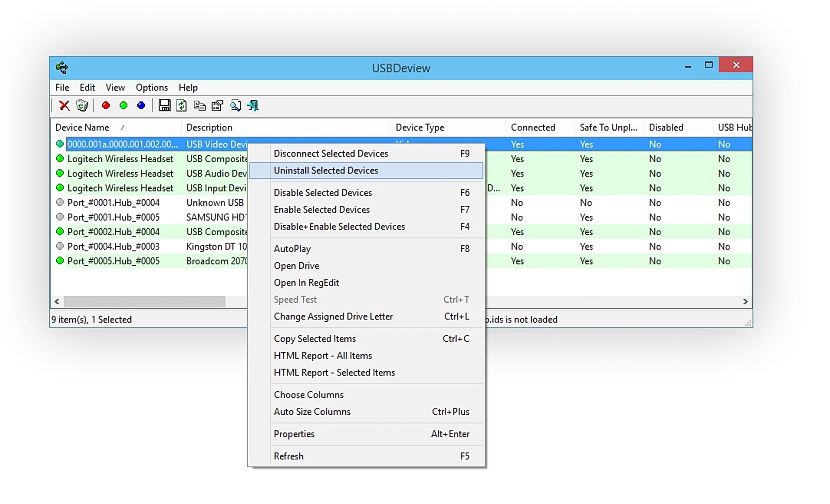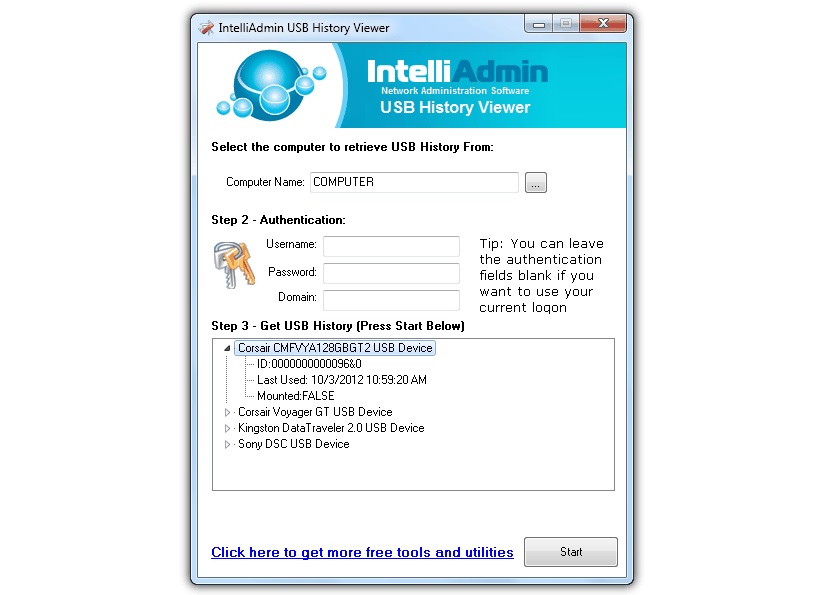Se em um determinado momento deixamos nosso PC Windows absolutamente sozinho, talvez naquele período de tempo em que ele não esteve sob nosso controle alguém poderia ter conectado um stick USB, para tentar resgatar nossas informações pessoais para este dispositivo de armazenamento. Sem ter que cair na "síndrome da perseguição", mas sempre será necessário tentar conhecer este e alguns outros aspectos de nossa equipe de trabalho.
Suportados por duas ferramentas que podemos usar totalmente grátis, teremos a possibilidade de rever esse aspecto e alguns outros, que não envolvem necessariamente um pendrive USB mas também um disco rígido com o mesmo tipo de tecnologia e mais alguns acessórios do que eles poderiam se conectar facilmente à respectiva porta no computador; alertamos o leitor que este artigo é dedicado exclusivamente a quem usa Windows em suas diferentes versões.
1. Visualização USB
A primeira ferramenta que recomendaremos neste ponto é USBDeview, que é portátil e está disponível em diferentes modalidades para quem precisar. Ao acessar o site oficial de seu desenvolvedor (por meio do link proposto acima), você encontrará duas versões para download, sendo uma delas cUm compatível com Windows de 32 bits e outro com 64 bits. Qualquer um dos dois aplicativos que você baixa é portátil, o que significa que você não precisa instalá-lo em seu computador.
Neste mesmo site oficial e nos links para download da ferramenta você encontrará as respectivas versões dos pacotes de idiomas, algo que você pode baixar se for usar o USBDeview com frequência. No entanto, o idioma padrão é o inglês (técnico) e, portanto, cada uma das funções não representa nenhum nível de dificuldade de compreensão.
Quando rodarmos o USBDeview, encontraremos sua interface, onde serão distribuídos cada uma de suas funções em colunas diferentes. Os dispositivos que conectamos ao computador aparecerão nesse momento, aqueles que estão desconectados (mas que em algum momento estiveram conectados ao computador) são de cor branca e outros verdes claros que representam os dispositivos USB que estão conectados no momento.
Você pode clicar duas vezes em qualquer um deles para ver informações detalhadas, que podem mostrar a capacidade (no caso de um pendrive ou disco rígido externo), o fabricante e alguns outros aspectos. Um fato muito importante que você vai admirar bem aqui, este no momento em que o dispositivo USB foi conectado e desconectado. Se você pode admirar alguém na lista que não pertence a você, isso significa que alguém usou seu PC Windows com uma unidade flash USB sem sua permissão e autorização. Se você usar o botão direito em qualquer um dos dispositivos USB mostrados ali, algumas funções contextuais aparecerão, o que o ajudará a eliminar a sua presença do banco de dados do Windows (caso você queira).
2. Visualizador de histórico USB
Esta se torna outra alternativa interessante, que também cumpre uma função semelhante à ferramenta que mencionamos acima embora, com algumas funções especializadas que discutiremos a seguir.
Recomendamos que você vá para a área de download do site oficial de «Visualizador de histórico USB«, Tendo que navegar posteriormente até o final da janela para encontrar esta ferramenta e seu link para download. Depois de executá-lo, você encontrará uma interface amigável, mas completa ao mesmo tempo, onde você pode analisar seu computador (com Windows) para saber quais dispositivos USB foram conectados recentemente. Como antes, você pode clicar duas vezes em qualquer um dos resultados para ver mais informações sobre aquele dispositivo.
O mais interessante desta ferramenta é que tem a possibilidade de poder analisar outros computadores que fazem parte de uma rede local. Para tal, deverá utilizar o nome do computador, o grupo de trabalho e a palavra-passe de acesso (com o nome de utilizador) caso o referido computador utilize essas credenciais de acesso.
Com essas alternativas que mencionamos você já terá a possibilidade de saber se alguém inseriu um pendrive USB no seu computador sem você ter oferecido qualquer autorização.